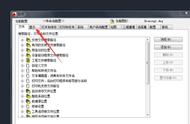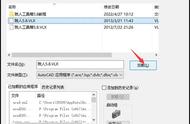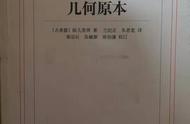大部分的软件,装好就可以直接使用,这个软件也一样,装好可以直接用。
安装:这款软件是CAD的2007版,安装没什么难度,基本都是下一步,至于序列号或者需要填的东西,软件里都会包含都有说明,这里不细说。
而,这款软件如果真让你直接使用,你会发现,连最简单的图都没法画。因为这个软件是追求精准度的。很多行业的设计,都是需要精确到厘米,甚至毫米甚至很小。所以,这款软件,算是比较特殊,必须首先要设置。
首先看看第一张图,在软件的最下面有一行:

对象捕捉,点右键,设置
对着[对象捕捉],点右键,有个设置,点开后就是草图设置界面:

草图设置中的对象捕捉设置
需要牢记:左边的选项全选,右边的选项选2、3!!!
需要牢记:左边的选项全选,右边的选项选2、3!!!
需要牢记:左边的选项全选,右边的选项选2、3!!!
后面的设置就是个人喜好了,大家可以跟着设置,然后再取消,可以对比一下,看看效果。
如下图,这两个英文,设置为关闭,也就是我们说的点起来:

打开状态
这是打开的状态,下图,是关闭状态:

关闭状态
然后,对着黑色的工作区域,点右键,最下面,有个选项,里面有个显示,在最下面有个十字光标大小,这里拉到最大:

十字光标
然后,在选择里,有个拾取框大小,我们稍微调大一点点:

拾取框
好了,设置基本就这些,剩下的,会在以后画图的过程中有些设置的改变。至少这些设置后,对作图影响还是不小的。
,